¿Cómo creo o cambio listas de pedidos?
Puede crear listas de pedidos personalizadas en Fixably , lo que le permitirá filtrar y organizar los pedidos de la forma que elija.
- Notas de la versión
- Funciones recién lanzadas
- Empezando
- Gestión de pedidos
- Gestión de empleados
- Gestión de clientes
- Portal del cliente
- Gestión de stock
- Facturación
- Informes
- Campos personalizados
- Integraciones
- GSX
- Envíos
- Contratos de servicios
- Configurando su entorno
- Solicitudes de piezas
- Asignación de piezas entrantes
Table of Contents
Listas de pedidos integradas
Fixably ofrece seis listas de pedidos predeterminadas. Estas listas contienen pedidos Fixably filtrados por criterios específicos basados en la ubicación de servicio predeterminada del usuario que inició sesión.
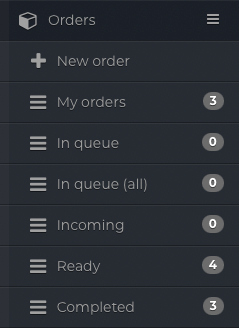
- Mis pedidos : todos los pedidos abiertos que actualmente están asignados a usted.
- En cola : pedidos asignados a una cola y ubicación pero que aún no se han asignado a un técnico .
- En cola (todos) : pedidos en una cola de servicio, incluidos aquellos que aún no se han recibido en una ubicación.
- Entrantes : pedidos abiertos que no se han recibido en una ubicación de servicio.
- Listo - Cerrado Pedidos que están listos para ser recogidos.
-
Completado - Pedidos cerrados que han sido entregados o recogidos.
Establecer una ubicación de servicio predeterminada
- Desde la pantalla de inicio Fixably , navegue hasta su Menú de usuario y luego haga clic en Configuración de usuario .

- En la sección General , haga clic en Expandir .

- Seleccione una ubicación de servicio predeterminada .

- Cuando termine, haga clic en Guardar configuración .

Creación de listas de pedidos
- Desde la pantalla de inicio Fixably , navegue hasta su Menú de usuario y luego haga clic en Configuración de usuario .

- En la pestaña Listas de pedidos , haga clic en Expandir .
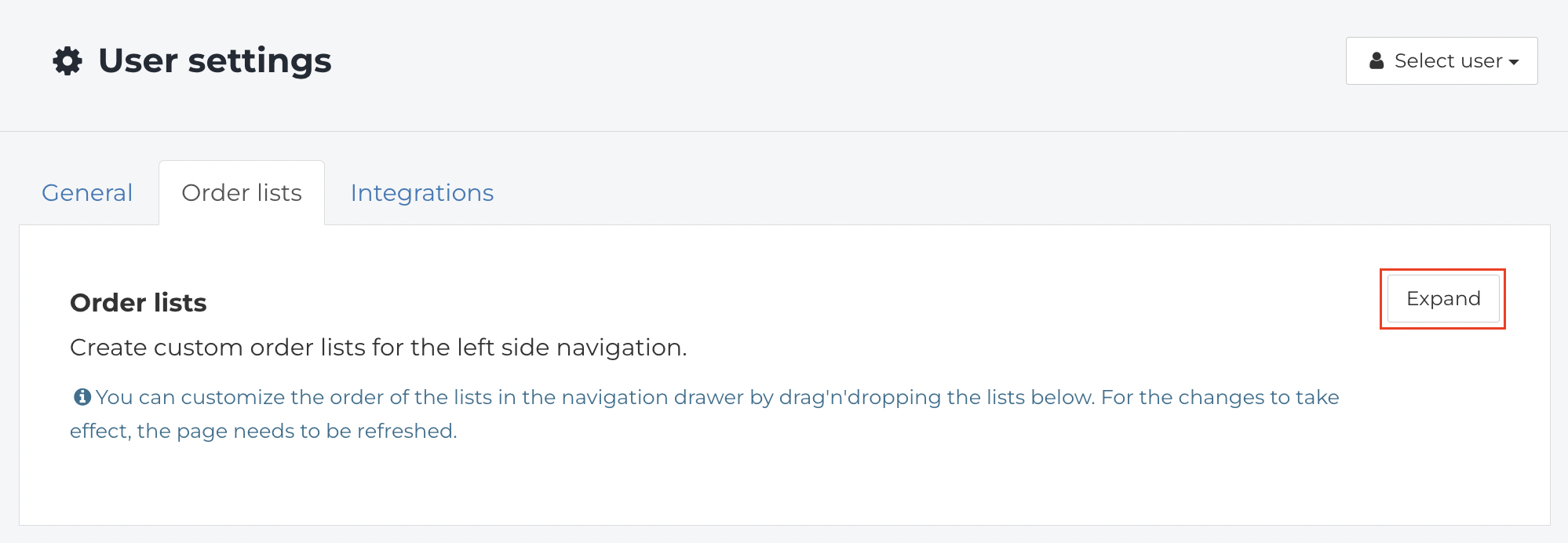
-
Ponle un nombre a tu nueva Lista de pedidos . Esto estará visible en la sección Pedidos de la Barra lateral de navegación .

- Enumere los parámetros necesarios para su lista de pedidos .

- Para obtener una explicación detallada de los parámetros disponibles, consulte la última sección de esta guía.
Listas de órdenes de cambio
- Desde la pantalla de inicio Fixably , navegue hasta su Menú de usuario y luego haga clic en Configuración de usuario .

- En la pestaña Listas de pedidos , haga clic en Expandir .
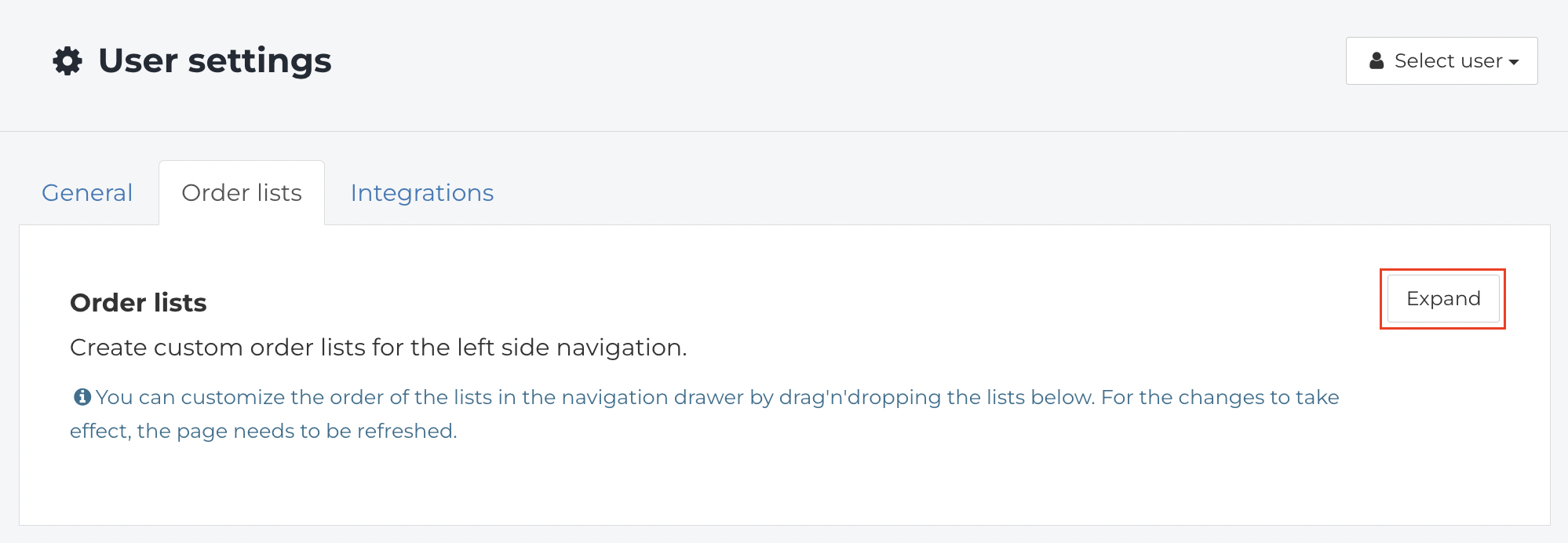
- Haga clic en la lista de pedidos que necesita editar.

- Edite el nombre o los parámetros según sea necesario.

- Cuando termine, haga clic en Actualizar .

-
Los usuarios también pueden cambiar el orden en el que aparecen las listas de pedidos en la barra lateral de navegación . Para cambiar el orden de las listas de pedidos actuales , arrástrelas a la posición deseada.

- Para que cualquier cambio surta efecto, actualice la ventana de su navegador.
Formato de listas de pedidos
-
La lista de pedidos debe configurarse en el siguiente formato:
- Nombre del parámetro = Criterios específicos a incluir

- Se pueden incluir varios parámetros utilizando un & entre cada parámetro .

Parámetros de la lista de pedidos
Detalles del pedido
| Nombre del parámetro | Explicación | Parámetros disponibles o cómo encontrarlos |
| queue | Enumere los pedidos asociados con colas específicas. | Configuración del sistema/Colas: seleccione Editar en el menú de engranaje . El número de identificación de la cola aparece en la parte superior del panel lateral. |
| status | Enumere los pedidos asociados con estados de pedido específicos. | Configuración del sistema/Estados de pedidos: seleccione Editar en el menú de engranajes . El número de identificación del estado aparece en la parte superior del panel lateral. |
| location | Enumere los pedidos asociados con ubicaciones específicas. | Configuración del sistema/Ubicaciones y tiendas: seleccione Editar en el menú de engranaje . El número de identificación de la ubicación aparece en la parte superior del panel lateral. |
| internal | Enumere los pedidos asociados con una ubicación interna específica. | con_cliente, en_servicio, en_tienda, en_tránsito |
| handler | Enumere los pedidos asociados con un empleado (s) específico(s). | Pantalla de inicio / Usuarios / Empleados - Los números de identificación se encontrarán junto al nombre del usuario . |
| Store | Enumere los pedidos asociados a una o más tiendas específicas. | Configuración del sistema/Ubicaciones y tiendas: seleccione Editar en el menú de engranaje . El número de identificación de la tienda aparece en la parte superior del panel lateral. |
| device | Enumera los pedidos con un ID de dispositivo específico. | Informes avanzados: agregue el ID y el nombre del dispositivo a las columnas y ejecute el informe. |
| reference | Enumera los pedidos asociados con una cadena de texto específica en el campo Referencia del cliente | Texto específico en el campo Referencia de Cliente de cada Pedido . |
| provider | Enumera los pedidos según cómo se proporcionaron a Fixably . |
Importación: pedidos creados mediante la función de importación por lotes Portal - Pedidos desde el Portal del Cliente APPTSCHEDULER - Pedidos del programador de citas GSX DST - Pedidos proporcionados por DST (Telia) |
| identifier | Enumera los pedidos asociados con un identificador específico del sistema externo de un proveedor. | |
| tags | Enumera los pedidos que contienen etiquetas de pedidos o clientes específicos. | Campo de etiquetas en cada Pedido o dentro de cada Perfil de Cliente . |
| unreadNotifications | Listado de pedidos con notificaciones no leídas | |
| user (number) | Id. de usuario. Lista de pedidos con cliente especificado | |
| task (string:string) | Nombre de la tarea: Valor de la tarea. Enumere los pedidos que tienen un valor específico en una tarea. |
Ejemplo: tarea=número de serie:1234567890 |
| customField_8 | Prueba (numérica) - Pedidos - Campos personalizados (información adicional sobre el pedido) |
|
Detalles del envío
| Nombre del parámetro | Explicación | Parámetros disponibles o cómo encontrarlos |
| delivery | Enumere los pedidos asociados con un método de entrega específico. | Configuración del sistema / Métodos de entrega: los números de identificación se encontrarán junto al nombre del Método de entrega . |
| delivery_type | Enumere los pedidos asociados a un tipo de entrega (s). | Pantalla de inicio / Configuración del sistema / Métodos de entrega: abra Entrega y seleccione el tipo de entrega. 1 - Entrega, 2 - Envío, 3 - Recogida, 4 - Sin devolución |
| delivery_carrier | Enumere los pedidos asociados a un transportista de entrega . | Manual o con diversas integraciones de envío. |
| transit_origin | Enumera los pedidos según su estado de tránsito. | en tránsito desde la tienda, en tránsito desde el servicio |
Datos del cliente
| Nombre del parámetro | Explicación | Parámetros disponibles o cómo encontrarlos |
| user | Enumere los pedidos asociados a un Cliente (s) específico(s). | Pantalla de inicio / Usuarios / Clientes - Los números de identificación se encontrarán junto al nombre del Cliente |
| contactName | Enumere los pedidos asociados con el nombre de un usuario final específico. | |
| contactPhone | Enumere los pedidos asociados con el número de teléfono de un usuario final específico. | |
| contactEmail | Enumere los pedidos asociados con la dirección de correo electrónico de un usuario final específico. |
Otras opciones
Nombre del parámetro |
Explicación |
| asc | Invierte el orden de clasificación de la lista de pedidos . |
| open | Enumera todos los pedidos que están abiertos actualmente. |
| closed | Enumera todos los pedidos que están actualmente cerrados . |
| in | Enumera los pedidos en los que la ubicación interna está configurada como en servicio o en tránsito. |
| out | Enumera los pedidos en los que la ubicación interna está configurada como con el cliente. |
| draft | Enumera los pedidos que no se han recibido en la cola de servicio. |
| notdraft | Enumera los pedidos que se han agregado completamente a la cola de servicio. |
| repair | Enumera los pedidos que tienen una reparación asociada. |
| open_repair | Enumera los pedidos que tienen una reparación abierta asociada. |
Marcadores de posición
{location} |
Reemplazado con el ID de ubicación predeterminado definido en la configuración de usuario. |
{store} |
Reemplazado con el ID de tienda predeterminado definido en la configuración del usuario. |
| {handler} | Reemplazado con el ID de usuario actual. |